Не е рядкост да ми се задават въпроси относно проблем, когато Wi-Fi изчезне на лаптоп или компютър. Не просто прекъсване на връзката с мрежата, но напълно изчезване на Wi-Fi адаптера и самата връзка. Всичко, свързано с Wi-Fi, изчезва в Windows. Няма безжичен адаптер за мрежови връзки. Няма бутон „Wi-Fi“, икона в лентата за известяване и раздел в настройките (ако говорим за Windows 10). В мениджъра на устройства също няма адаптер за WLAN (Wireless), който е отговорен за свързването към безжични мрежи. Е, и съответно компютърът не вижда Wi-Fi мрежата и няма начин да се свърже с тях.
В повечето случаи проблемът се появява внезапно. Всичко проработи, изключи лаптопа, включи го и въобще нямаше Wi-Fi на лаптопа. В някои случаи такава неприятност може да се появи след актуализиране на Windows или драйвери. Или може би след инсталиране на програма или промяна на настройките. От моя собствен опит мога да кажа, че не е рядкост Wi-Fi да изчезне след почистване на лаптоп от прах или ремонт.
Две важни точки:- Случва се лаптоп просто да не вижда определена мрежа или всички мрежи. В същото време адаптерът е в мениджъра на устройствата, има настройки, свързани с безжичната мрежа и пр. Това е малко по-различен проблем, за който писах в статията защо лаптопът не вижда Wi-Fi мрежата на рутера, а Windows 10 не вижда Wi-Fi.
- Възможно е също така самият рутер да спре да разпространява Wi-Fi. В този случай мрежата не е достъпна на всички устройства.
За да намерите решение, първо трябва да разберете причината. Защо се случи така, че лаптопът изведнъж спря да вижда Wi-Fi мрежи и изобщо няма настройки, свързани с това.
За съжаление, както забелязах, този проблем най-често е свързан с повреда на самия Wi-Fi модул. Ако препоръките, описани по-долу в статията, не ви помагат, прочетете статията: Wi-Fi адаптер за лаптоп. Как да сменим вградения Wi-Fi модул.
- Трябва да помислите и да запомните какво сте направили преди появата на проблема. Може би решението ще дойде от само себе си.
- Рестартирайте лаптопа си. Ако имате Windows 10, тогава трябва да рестартирате. Не е изключено / включено.
- Ако имате компютър с външен Wi-Fi адаптер, проверете дали е свързан. Опитайте да включите друг USB порт. Обърнете внимание, ако индикаторът на адаптера мига.
- Ако Wi-Fi изчезна след почистване или ремонт на лаптопа, тогава най-вероятно те просто не са свързали (лошо свързан, повреден) самия Wi-Fi модул в лаптопа. Ако сте направили това сами, разглобете лаптопа и проверете връзката на Wi-Fi модула и антената.
Wi-Fi адаптер изчезна от диспечера на устройства
Ако мрежовият кабел не е свързан, иконата на лентата за известия ще изглежда така:

Ако влезете в управлението на адаптера, тогава най-вероятно ще има само Ethernet (или "Local Area Connection" в Windows 7). Е, може би дори Bluetooth. И се нуждаем от адаптер „Безжична мрежа“ или „Безжична мрежова връзка“.
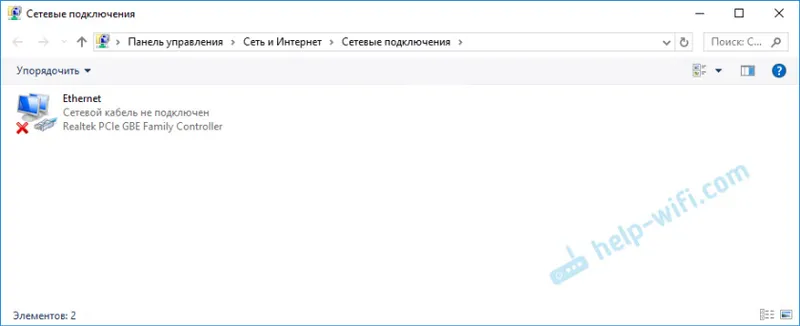
В диспечера на устройства отворете раздела "Мрежови адаптери". Най-вероятно няма да намерите адаптер, в името на който има "Wireless", "WLAN", "Wi-Fi". И ние просто имаме нужда от него.
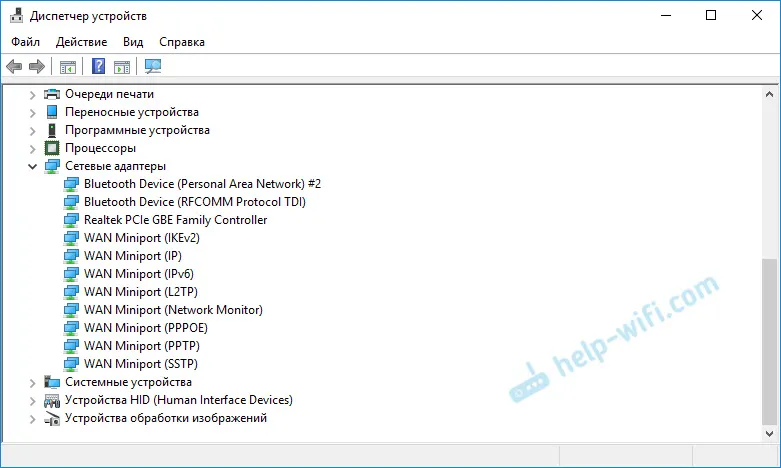
Потърсете неизвестно устройство в Диспечер на устройства. Или устройства с жълт удивителен знак. Ако е така, напълно е възможно това да е нашият безжичен адаптер, който просто има проблеми с драйверите.
Обърнете особено внимание на раздела „Други устройства“. Има ли нещо като "Мрежов контролер".
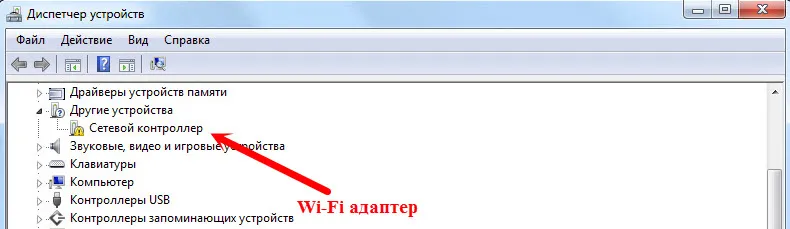
Ако е, тогава просто трябва да инсталирате драйвера.
Как да отстраните проблема и да върнете Wi-Fi адаптера?
За съжаление, както писах по-горе в статията, в повечето случаи това е хардуерен проблем. Тоест разбивката на самия модул. И програмно (по някои настройки) не може да бъде решен. Трябва да смените самия модул или да свържете външен адаптер чрез USB. Ако е лаптоп.
Всички решения се свеждат до преинсталиране на драйвера на Wi-Fi. Може би, ако самият адаптер е добър, това ще помогне. Е, можете също да преинсталирате Windows. Може да има нещо в системата, но е много малко вероятно.
И така, обратно към шофьора. Просто трябва да отидете на уебсайта на производителя на лаптопи, да потърсите модела си и да изтеглите драйвера за WLAN (Wi-Fi). След това започнете да го инсталирате. Ако в началото на инсталацията на драйвера се появи грешка, че устройството не е открито в системата или нещо подобно, тогава почти съм сигурен, че това е хардуерна повреда.
Подробни инструкции за инсталиране на драйвери:
- Инсталиране на драйвера за безжичен адаптер в Windows 7
- Инсталиране на драйвер за WLAN в Windows 10
- И отделни инструкции за инсталиране на драйвери за Wi-Fi адаптер на лаптопи ASUS и лаптопи Acer.
Ако сте опитвали всичко и в мениджъра на устройства изобщо няма адаптери, свързани с безжични мрежи, включително непознати устройства, тогава ще трябва да носите лаптопа за ремонт или да свържете USB Wi-Fi адаптер. Има малки, които са чудесни за лаптопите.


